Как сделать откат системы на виндовс хр. Как сделать откат системы на windows xp
Иногда у пользователей компьютера возникает неприятная ситуация, когда привычная нам программная оболочка windows xp начинает притормаживать, возникают сбои в работе других приложений, часто компьютер сам перезагружается или выскакивает «экран смерти».
Такие ошибки могут вызвать недавно установленные программы, вирусы, ненужные файлы на диске, поврежденные системные файлы. При этом если вы подозреваете, что виновата недавно установленная программа, ее удаление не всегда помогает восстановить стабильную работу системы. Вот тут вам и придет на помощь откат системы к тому состоянию, когда эта программа еще не была установлена.
Сейчас мы вам расскажем, как сделать откат системы windows xp.
Используя встроенную программу в windows xp для восстановления системы
Она называется System Restore Application и устанавливается автоматически при инсталляции windows xp. Запускается также автоматически при каждой загрузке виндовс и следит за изменениями файловой структуры системы.
Программа использует те разделы диска, которые поддерживаются операционной оболочкой.
Когда программа работает, она следит за такими процессами:
Как меняются файлы конфигурации и системный реестр.
Как изменяется модульная система после инсталляции обновлений системы.
Другие важные изменения, которые можно будет вернуть до исходного состояния.
Когда происходит любое изменение в вышеперечисленных файлах, то восстановочные данные, файловые исходники и служебная информация сохраняются в папках, которые автоматически создаются в «System Volume Information». Эта папка предусмотрена в корне любой буквы винчестера, за которым наблюдает система.
Чтобы удостовериться в том, что System Restore Application запущена и выполняет свои функции, щелкните правой кнопкой мыши на значок «Мой компьютер» и выберите строчку «Свойства», а в нем уже «Восстановление системы».

Перед тем, как происходят серьезные системные события, создается «точка возврата», в которой записываются изменения для того, чтобы сделать удачный откат windows xp.
Обычно эта точка создается автоматически перед тем, как вы устанавливаете какую-то новую программу.
Однако ее можно сделать и самостоятельно. Для этого переходите в «Пуск»-> «Программы»-> «Стандартные»-> «Служебные»-> «Восстановление системы». Затем отмечаете пункт «Создать точку восстановления» а затем жмете далее. Откроется такое окно.

Для удобства назовите точку отката так, чтобы потом ее легко было вспомнить, затем жмете «Создать».
Откат системы windows xp также начинается с перехода в «Пуск»-> «Программы»-> «Стандартные»-> «Служебные»-> «Восстановление системы», но только теперь просто нажимаете на кнопку «Далее».

Теперь на календаре выбираете дату, до которой система работала стабильно, жмете на нее, а потом нажимаете «Далее».

Начнется откат операционной системы до этой точки.


Этот процесс довольно долгий, так что запаситесь терпением. После завершения компьютер перезагрузится и появится вот такое окно.

20 Признаков что вы нашли идеального парня

Преимущества употребления кофе

В какой позе лучше спать

При этом все программы, установленные после выбранной даты, исчезнут, однако все ваши вручную измененные файлы (документы ворд, эксель) не изменятся, даже если вы их редактировали после даты точки восстановления. Это же касается скачанных файлов любого вида – они останутся на месте.
В том случае, если этот метод «лечения» компьютера не помог, то аналогично выберите на календаре еще более раннюю дату.
В редких случаях после восстановления могут возникнуть осложнения, тогда выберите третий пункт в меню восстановления, которого раньше не было. Произойдет как бы «откат отката» windows.

Как сделать восстановление, используя стороннюю программу Acronis?
Скачиваете и устанавливаете Acronis на компьютер, затем запускаете ее. Откроется главное окно программы.

Первым делом создаете резервную копию системы, которая отображается как архив. Его можно сделать, используя фоновый режим, так виндовс не будет прерывать текущие запущенные процессы. Как только архив начнет создаваться, дождитесь окончания процесса.
Опишем все шаги подробнее.
Для начала копируете «Мой компьютер».

Теперь выбираете нужный раздел.

Указываете папку на винчестере или съемном носителе, где будет храниться архив.

После сохранения архива вы можете быть уверены, что сможете сделать откат системы в любое время. Для этого выбираете «Восстановить» и указываете папку, в которой находится архив.

В том случае, если вы просто хотите увидеть содержимое архива, то вам нужно открыть файл в самой программе.

Теперь выбираете файлы, которые нуждаются в восстановлении. Также можно задать восстановление главной загрузочной записи, из невидимых файлов которой и начинается собственно загрузка компьютера после включения.
Кстати, восстанавливать файлы можно и в другую папку жесткого диска или съемного носителя.
Важная деталь. Откат системы не начнется до тех пор, пока windows xp запущен. Поэтому будьте готовы к тому, что при нажатии на кнопку «Приступить» компьютер перезагрузится, так что не пугайтесь.
После перезагрузки компьютер начнет заново загружаться, и при загрузке BIOS и остальных программ в оперативку также загрузится основа Acronis, которая и выполнит дальше все необходимые операции. Системный раздел объемом пять-десять гигабайт восстанавливается за пять-пятнадцать минут, после чего снова перезагружаете компьютер.
Видео уроки
Обновления любой программы или операционной системы призваны исправить ошибки в этом ПО, сделать работу более стабильной. Но бывают такие случаи, когда обновление Windows не дало положительного результата, а наоборот создало ошибки в системе. Многие пользователи в таких случаях пытаются переустановить систему. А ведь можно попытаться вернуть все как было до обновления, если знать, как откатить систему Windows XP.
Возможен откат отдельных обновлений, но этот процесс не всегда происходит правильно. Другой вариант восстановления сохраненных старых состояний системы. Для этого существуют отдельные программы, но на это способны и встроенные средства Windows. Обычно для таких целей заранее создается точка восстановления. По умолчанию настройками Windows такие точки делаются при определенных событиях в системе (перед установкой или удалением программ, чисткой реестра и т.п.).
 В настройках системы (Мой компьютер) находится вкладка восстановление. Здесь устанавливается объем, отдаваемый под хранение системных файлов и врем через которое проводится копирование для каждого жесткого диска. Каждый раз перед установкой нового драйвера и программы или при их обновлении, в папке System Volume Information создается резервная копия. В архив сохраняются все системные файлы, которые подверглись изменению, системные настройки и ключи реестра виндоус. Благодаря этому проблема с откатом Windows XP решается относительно просто.
В настройках системы (Мой компьютер) находится вкладка восстановление. Здесь устанавливается объем, отдаваемый под хранение системных файлов и врем через которое проводится копирование для каждого жесткого диска. Каждый раз перед установкой нового драйвера и программы или при их обновлении, в папке System Volume Information создается резервная копия. В архив сохраняются все системные файлы, которые подверглись изменению, системные настройки и ключи реестра виндоус. Благодаря этому проблема с откатом Windows XP решается относительно просто.
Чтобы запустить восстановление нажмите на кнопку Пуск> Программы >Стандартные > Служебные > Восстановление системы. Выберите архив за нужно число. Здесь есть нюанс все исполняемые файлы, сохраненные на диске после этой даты, будут утеряны. Так что, если восстанавливать нужно не все, то лучше временно перенести все на другой диск или флешку.
Все эти средства Windows не всегда срабатывают, поэтому часто, когда решают, как откатить систему Windows XP, предпочтение отдают программ сторонних разработчиков. Подобные программы довольно сложны, и не рекомендуется использовать их неопытным пользователям. Они поддерживают загрузку с диска (без загрузки windows), архивируют и восстанавливают настройки windows и файлы без операционной системы. Но вопрос, как откатить Windows XP, с ними решается довольно гладко.
Обычно это не просто программы, а целые комплекты, имеющие в своем составе собственные драйвера для работы с диском и другим «железом», а также алгоритмы архивирования, разработка которых стоит немало денег. Эти комплекты могут напрямую (без ОС) работать с устройствами компьютера (код такой программы сложнее), поэтому они и стоят немалые деньги. Некоторые из таких решений могут подгружаться в память, а потом восстанавливать данные с оптического диска причем в том же дисководе. То есть нужно вынуть загрузочный диск программы из привода и вставить новый. При этом в операционной памяти и на экране компьютера будет оставаться интерфейс программы восстановления. К сторонним программам подобного рода относятся Norton Ghost, Acronis True Image, ShadowUser и др.
В процессе длительной работы на персональном компьютере могут возникнуть критические ситуации, связанные с постоянными сбоями в работе и так называемыми «глюками». Возникают неустранимые ошибки системы, причина которых может быть различной. Очень часто пользователи, воспользовавшись бесплатной возможностью предоставленной компанией Microsoft, устанавливают на свой винчестер Windows 10 и после этого начинаются проблемы.Часто персональное устройство начинает сбоить и «глючить» после установки каких-либо драйверов. Это связано с тем, что пользователи забывают о уже установленных драйверах и загружают их ещё раз. Это обязательно приведёт к конфликту между ними и сбою при работе.
Причиной постоянных «глюков» может так же служить загрузка и установка вредоносного программного обеспечения
Ремонт ОС
Прежде чем принимать радикальные меры нужно попытаться спасти операционку простыми способами:
- Провести полное сканирование на вирусы, персонального устройства
- Удалить дублирующие друг друга файлы программ и драйверов
- Дефрагментировать жёсткий диск и реестр
- Удалить вторую винду
Есть ещё один нюанс, о котором многие пользователи забывают. Нельзя устанавливать на персональный компьютер сразу две мощные антивирусные программы. Еслиодновременно установить антивирус Касперского и ESETNOD32, то Windows почти гарантировано придётся переустанавливать, поскольку устройство сразу перестанет нормально работать. Каждая из программ воспринимает другую, как вирус и они будут пытаться друг друга уничтожить. Кстати полная деинсталляция таких продуктов сложный и длительный процесс. Если относительно простые меры не помогли, придётсяправильно сделать откат на компьютере, иначе говоря, выполнить восстановление операционной системы из точки отката.
Восстановление Windows
Эта процедура несложная, но для каждой версии существуют свои особенности.
- Чтобы сделать откат системы Windows XP, можно использовать встроенную программу, которая называется SystemRestoreApplication. Программа сама создаёт точки восстановления в процессе загрузки пакетных обновлений и новых программ.
После нажатия «ОК» программа сама начнёт выполнять нужные действия.
Точки восстановления или точки отката можно так же создать самостоятельно.
- Выполнить откат системы Windows 8 можно встроенными аппаратными средствами. Чтобы сделать откат Windows 8нужно выполнить определённую последовательность действий. Закрыть все приложения и при нажатой клавише «Shift», в меню отключения нажать «Перезагрузка».
- Чтобы сделать откат системы Windows 10 нужно в «Пуск» выбрать пункт «Settings», войти в раздел «Обновление и восстановление» и сделать запуск кнопкой «Восстановление».
При переустановке Windows, старая ОС остаётся в папке «Windows.old» и диспетчер загрузки Windows 7 может предложить выполнение загрузки с использованием предыдущей версии. Она занимает дисковое пространство и не способствует хорошей работе персонального устройства, поэтому её нужно деинсталлировать. Чтобы удалитьWindows из списка загрузки требуется выполнить последовательность несложных действий.
Теоретически любые обновления призваны оптимизировать работу системы и определенных программ. Однако, на практике встречается, что все идет не так как хотел пользователь, и система дает сбой. Такое может случиться и при установке нового программного обеспечения. Что же делать в такой ситуации? Некоторые пользователи считают, что выходом является переустановка операционки. На самом деле, все гораздо проще, особенно, если знать, как откатить систему Windows XP на день назад или любой другой срок, когда ОС нормально работала.
Что понадобится?
Некоторые пользователи считают, что необходимы сторонние утилиты, чтобы вернуться в точку отката. Отчасти это верно. Но в системе есть и встроенные инструменты, которые нам помогут восстановить удачную конфигурацию.
Первое, что понадобится – это точка восстановления. По умолчанию в Windows эти точки делаются автоматически. Обычно подобная операция происходит перед какими-либо значительными событиями, затрагивающими систему, например, перед чисткой реестра или установкой новых приложений и т. д. Собственно, процедура эта в плане сложности практически такая же, как проверить подлинность windows 7 онлайн, поэтому точку для отката можно создать и самому.
Откат Windows XP
Для того чтобы сделать возврат системы к предыдущему состоянию, для начала следует войти в систему с учетной записи администратора. Далее нажимаем Пуск и переходим по ссылке Все программы. Здесь нас интересуют стандартные и служебные утилиты. В них нажимаем на команду Восстановление системы. Отмечаем Восстановление предшествующего состояния и подтверждаем, кликнув на кнопку Далее. После этого в окне, которое откроется, нужно выбрать точку восстановления. Последний этап – подтверждение своего выбора и запуск процесса.
После окончания операции компьютер перезагрузится. Собственно, в дальнейшем проблем с работой системы возникнуть не должно. Однако, если компьютер не запускается, то, возможно, понадобится сделать отмену восстановления ОС.
Отмечу, что файлы, которые были сохранены на компьютере после выбранной даты, будут удалены. Поэтому при необходимости позаботьтесь о наличии их резервной копии. Некоторые пользователи предпочитают использовать сторонние утилиты для того, чтобы откатить систему до нужного состояния. В принципе, это тоже неплохой выход, но применять программы новичкам не рекомендуется, так как они не так просты в использовании, как кажется.
Довольно часто у тех, кто работает на компьютере, могут возникать неприятные ситуации, когда система начинает работать нестабильно, подтормаживать и даже сбоить. Это может быть вызвано установкой каких-нибудь программ, действием вируса, повреждением системных файлов, накоплением “мусора” на диске и так далее. Конечно, причина сбоя может быть понятна, если она произошла от Ваших действий. Однако в большинстве случаев, даже понимая, что произошло, вернуть прежнюю работоспособность Windows XP удалением программ и другими стандартными методами не удается.
Естественно, что всем нужна полноценная работающая Windows XP. Многие в этом случае обращаются к помощи друзей, знакомых, а кто-то даже вызывает специалистов, чтобы починить систему.
Тем не менее, имеется довольно простой способ, чтобы вернуть работоспособность системы, не прибегая к её переустановке. Нужно просто откатить систему Windows XP. Однако необходимо научиться, как это сделать до того, как случится сбой.
Встроенная в Windows XP программа, используемая для восстановления системы.
Она имеет название System Restore Application. После установки системы служба восстановления Windows XP включается в работу автоматически. Она взаимодействует с разделами диска, формат которых может поддерживаться Windows XP. Во время работы системы служба отслеживает:
- изменения в файлах конфигурации и реестре системы;
- изменения в модулях системы, включая изменения, которые происходят в результате установки “заплаток” и системных обновлений;
- часть других изменений, которые разработчики Windows XP посчитали нужными отслеживать, чтобы их можно было впоследствии восстановить при помощи System Restore Application до исходного состояния.
Если что-то из вышеперечисленных изменений проявляются, то данные, нужные для отмены, служебная информация и исходные копии файлов записываются в предназначенные для этого “System Volume Information”. Создание этих папок предусмотрено в корне любого раздела жесткого диска, если за ним ведется наблюдение.
Убедиться в том, что у вас работает System Restore Application и управлять ей, следует щелкнуть правой клавишей на мышке по значку “Мой компьютер”, выбрать “Свойства” и далее вкладку “Восстановление системы”:
Спустя какое-то время, перед серьезными системными событиями создаются “точки возврата”, в которых фиксируются изменения. Обычно, под таким событием понимается установка пакетного обновления или новой программы. Точки восстановления можно создать и вручную. Чтобы создать её нужно перейти в Пуск->Программы->Стандартные->Служебные->Восстановление системы.
При этом чтобы не запутаться, можно указать описание данной точки.
Можно вернуться к одному из уже сохраненных состояний системы (точке восстановления), то есть сделать откат системы.

Служебные данные, чтобы произвести откат системы берутся из папки System Volume Information, после чего Windows XP переводится в состояние, в котором отключается часть вспомогательных функций и происходит дезактивация защиты заменяемых системных файлов. После чего требуемые для восстановления данные и файлы восстанавливаются из данной папки. После перезагрузки компьютера система возвращается в своё прежнее состояние, которое было зафиксировано в указанной точке восстановления.
Давайте разберём по шагам как выполнить откат системы.

Проделав вышеописанные действия, вы обнаружите нужную вам точку восстановления.


Выбираем необходимую точку восстановления, после чего жмём “Далее”, подтверждая свои действия.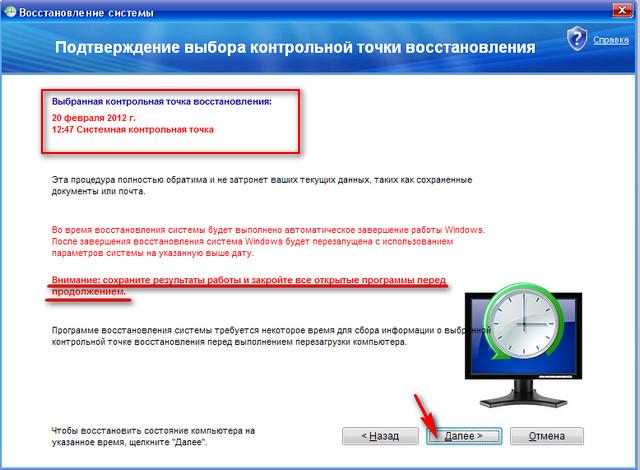

Если восстановление системы не привело к решению существующих проблем, то можно использовать более раннюю точку восстановления и проделать те же действия.
Если после отката системы появились проблемы (такое иногда бывает), нужно применить третий пункт, то есть “Отменить последнее восстановление”.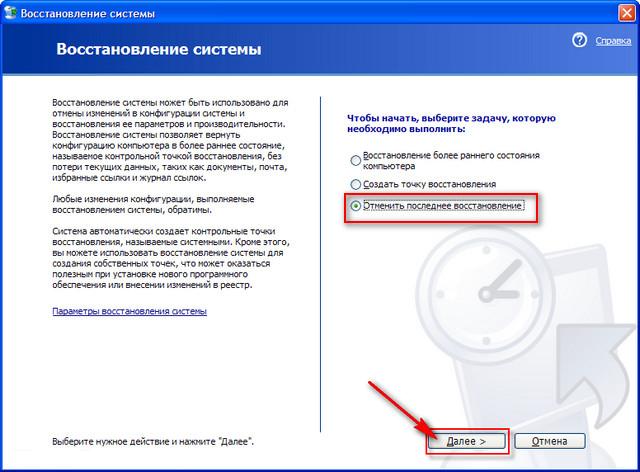
Откат системы при помощи сторонних программ
Это могут быть Acronis True Image, Paragon Drive Backup, Norton Ghost и так далее. По принципу своей работы они имеют много общего, что позволяет легко работать с ними, научившись использовать одну из них.
Рассмотрим восстановление системы на примере Acronis.
- Для начала нужно создать резервную копию Windows XP. Резервная копия называется “архив”. Архив можно создавать в фоне, при этом работа системы не будет прерываться. “Контрольной точкой” станет состояние системы, когда начнется создание архива.
Начнём копировать “Мой компьютер”:



Затем предлагается выбрать из архива данные, которые требуется восстановить:
- Кроме восстановления раздела можно восстановить и MBR – главную загрузочную запись. Она создаётся автоматически.
Выбираем нужный системный раздел для восстановления. При этом восстановить можно и не в “родное” место, в случае если там имеется достаточно свободного пространства.
Пока Windows XP работает, будет невозможно восстановить его системный раздел. Именно поэтому откат может быть только запланированным. Нажав кнопку “Приступить” произойдёт перезагрузка. В оперативную память загрузится составляющая Acronis, которая осуществит запланированные действия. Восстановление системного раздела, размер которого 5-10 Гб составит примерно 5-15 минут. После этого делаем ещё одну перезагрузку и Ваша Windows XP будет готова к работе.

